
Windows 11 może być obciążony wieloma problemami, ale przejście na inny system operacyjny nie jest w moim planie. Zamiast tego postanowiłem podjąć proaktywne działania, zwiększając użyteczność systemu Windows 11 – zaczynając od menu kontekstowego dostępnego po kliknięciu prawym przyciskiem myszy.
Chociaż możliwe jest przywrócenie menu kontekstowego do wersji z Windows 10, uważam, że starsza wersja nie tylko nie ma atrakcyjnego wizualnie designu, ale także nie spełnia moich potrzeb. Zamiast więc wracać do czegoś przestarzałego, dlaczego nie ulepszyć menu Windows 11? W takim razie wypróbuj Nilesoft Shell.
Przedstawiamy Nilesoft Shell
Ulepszona personalizacja menu kontekstowego
Moje główne niezadowolenie z menu kontekstowego systemu Windows wynikało z jego bałaganu. Często zawierało ono niepotrzebne elementy dodawane przez aplikacje, które zakładają, że ich funkcje są niezbędne. Chociaż okazjonalnie korzystam z tych aplikacji, nie zasługują one na eksponowanie w opcjach prawego przycisku myszy.
-
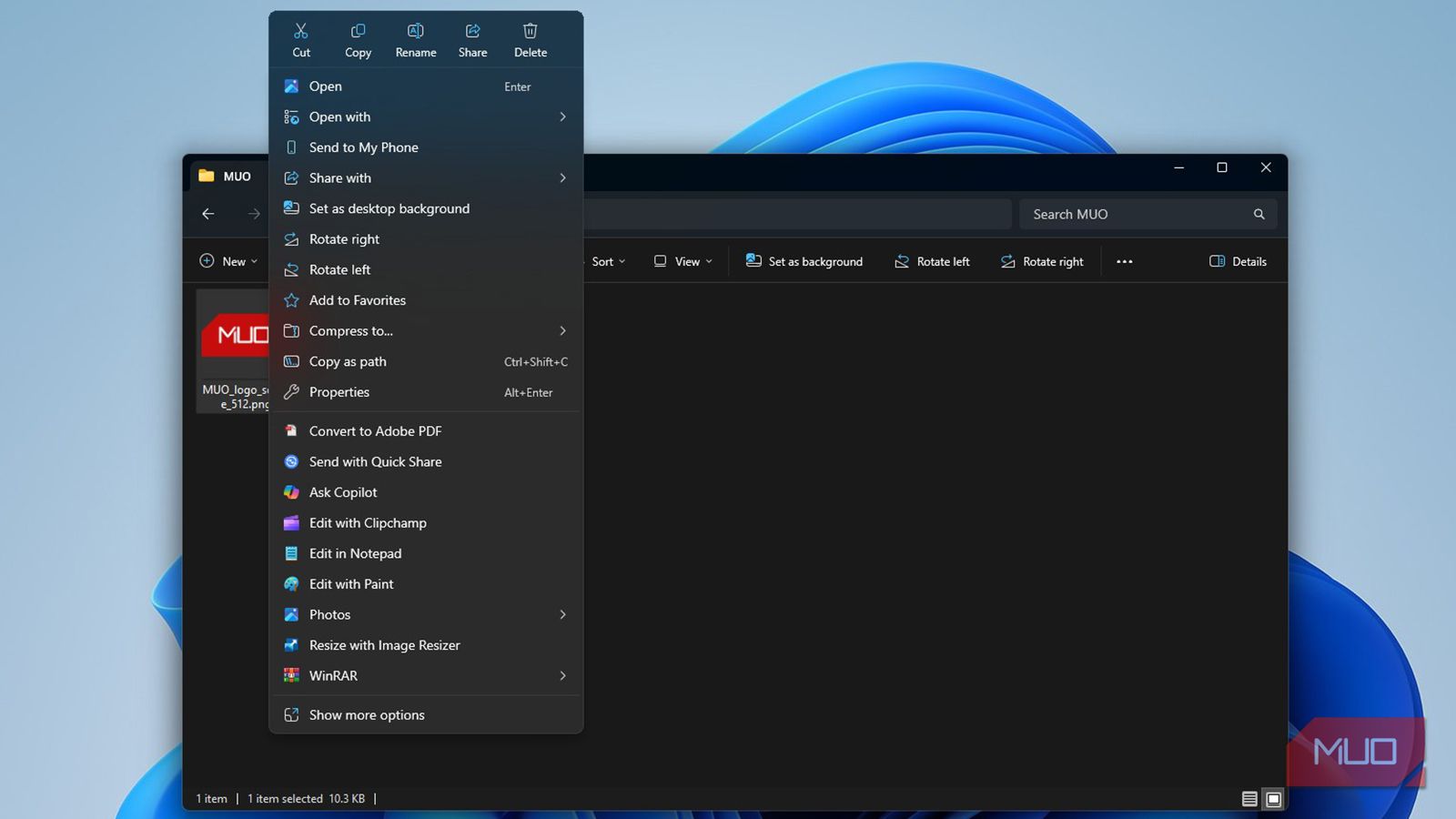
Zdjęcie autorstwa Amira Bohlooli. NAN. Klasyczne menu prawego przycisku myszy w systemie Windows — nieuporządkowane i nieefektywne
-
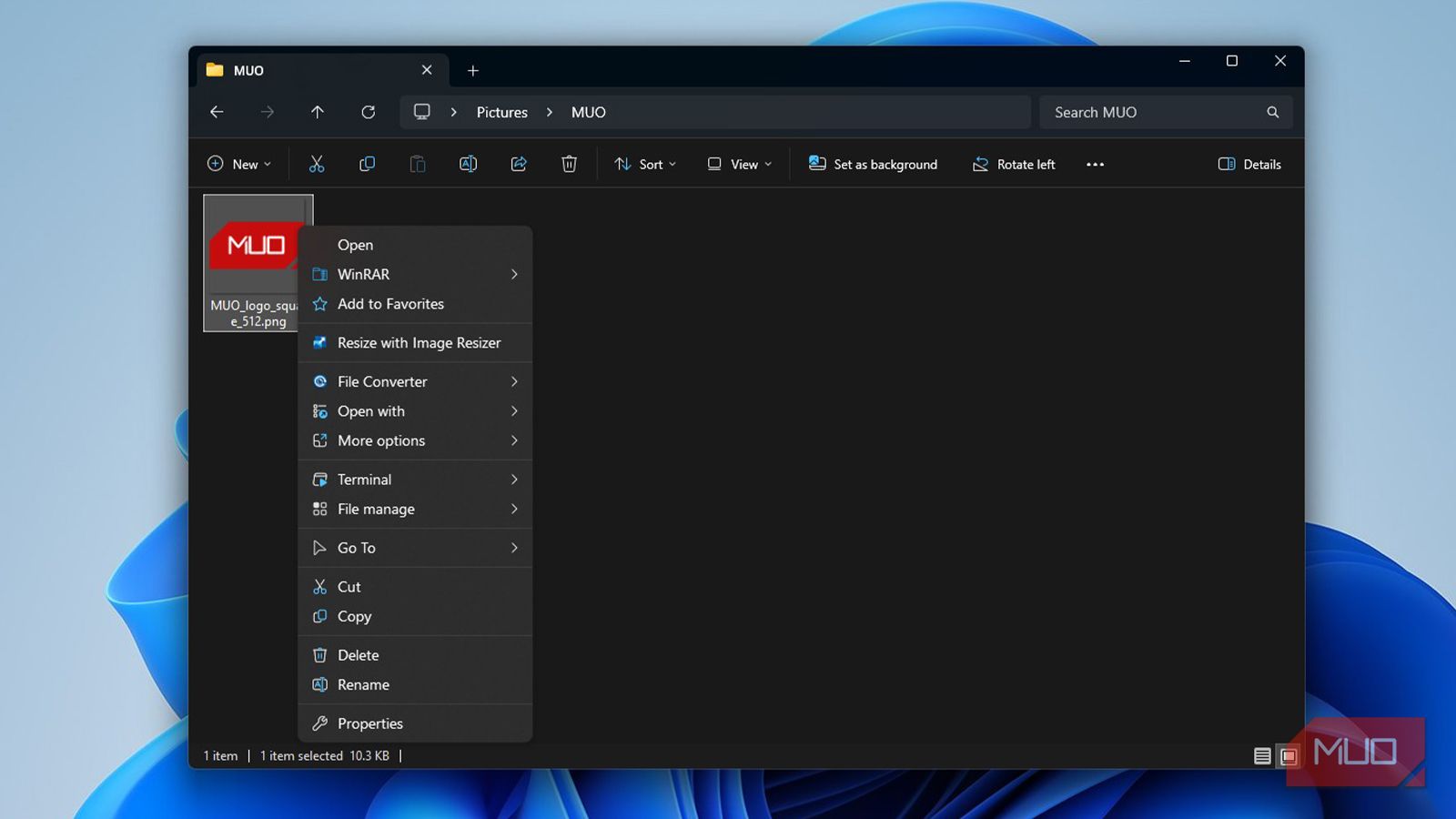
Zdjęcie autorstwa Amira Bohlooli. NAN. Menu prawego przycisku myszy w programie Nilesoft Shell — uproszczone i przyjazne dla użytkownika
Pomijając ten chaos, zauważyłem, że niektóre aplikacje – takie jak WinRAR – nadal mają przestarzałe ikony, które zaburzają wizualną harmonię interfejsu systemu Windows 11. Natywne menu kontekstowe wydawało się zaśmiecone i nieefektywne w stosunku do moich potrzeb. Na szczęście Nilesoft Shell rozwiązuje te problemy.
Nilesoft Shell działa jako darmowy, open source’owy menedżer menu kontekstowego, dając pełną kontrolę nad opcjami kliknięcia prawym przyciskiem myszy. Możesz łatwo dodawać, usuwać lub modyfikować wpisy, tworzyć podmenu i dodawać zupełnie nowe kategorie. Oprócz prostych skrótów, umożliwia integrację niestandardowych poleceń, skryptów i akcji powłoki bezpośrednio z systemem Windows.
Proces instalacji jest prosty: wystarczy pobrać instalator, uruchomić go i uruchomić aplikację jako administrator przed rejestracją. W ciągu kilku chwil uzyskasz dostęp do narzędzi umożliwiających natychmiastowe dostosowanie menu kontekstowego.
Ulepszenia gotowe do użycia z powłoką Nilesoft
Pożegnaj się z wyszukiwaniem Panelu sterowania
Nilesoft Shell od samego początku ulepsza domyślne menu kontekstowe systemu Windows. Na przykład, kliknięcie prawym przyciskiem myszy paska zadań zazwyczaj wyświetla tylko opcje Menedżera zadań i Ustawienia paska zadań. Jednak dzięki Nilesoft Shell zyskujesz dostęp do mnóstwa przydatnych narzędzi. Menu Przejdź do umożliwia łatwy dostęp do najważniejszych folderów systemowych. Potrzebujesz AppData? Teraz to tylko dwa kliknięcia – bez konieczności nawigowania po menu Start.
Dodatkowo, menu Okno umożliwia natychmiastowe kafelkowanie lub układanie wszystkich otwartych okien, co okazało się niezwykle skuteczne podczas testów po zmaksymalizowaniu wszystkich okien na pulpicie. Rezultaty były szybkie i wydajne, jak pokazano poniżej:

Menu terminala jest niezwykle cenne dla użytkowników wiersza poleceń. Zarówno wiersz poleceń , jak i program PowerShell są dostępne po kliknięciu prawym przyciskiem myszy, a menu dostosowuje się do wybranego elementu. Niezależnie od tego, czy jest to plik obrazu, czy folder, dostępne opcje są praktyczne i znacznie zwiększają użyteczność w porównaniu ze standardową ofertą systemu Windows 11.
Szczyt dostosowywania menu kontekstowego
Stwórz własne menu, po swojemu

Nilesoft Shell korzysta z pliku konfiguracyjnego (shell.nss), który upraszcza proces dodawania, usuwania i modyfikowania pozycji menu. Edycja tego pliku jest prosta; znajduje się on w katalogu instalacyjnym (zazwyczaj w Program Files) lub można do niego uzyskać dostęp, przytrzymując klawisz Shift, klikając prawym przyciskiem myszy pasek zadań, wybierając podmenu Shell i wybierając polecenie config.
Każda reguła jest wprowadzana w postaci zwykłego tekstu, wiersz po wierszu, co eliminuje obawy związane ze skomplikowanym formatowaniem. Na przykład, jeśli chcesz pominąć opcję „Edytuj ze zdjęciami”, po prostu dodaj następujący wiersz:
remove(find="Edit with Photos")
Zapisz plik i odśwież Eksplorator plików, a aktualizacja zostanie natychmiast uwzględniona. Osobiście uprościłem menu, usuwając zbędne opcje, takie jak „Otwórz w programie Visual Studio” i „Skanuj za pomocą programu Microsoft Defender”, co pozwoliło mi skupić się na najczęściej używanych funkcjach, takich jak zmiana rozmiaru obrazu za pomocą narzędzia Windows PowerToys.
Dodatkowo zastąpiłem przestarzałą ikonę WinRAR eleganckim glifem z biblioteki Nilesoft Shell, co poprawiło nowoczesną estetykę, a jednocześnie pozwoliło mi zachować osobisty branding w całym menu.
modify(find="WinRAR"image=image.glyph("\uE1A4", #22A7F2))
Odkryj świat możliwości
Nieograniczone możliwości personalizacji
Funkcje, które omówiłem, to zaledwie wierzchołek góry lodowej. Nilesoft Shell umożliwia integrację zagnieżdżonych menu, skryptów wiersza poleceń, programów uruchamiających aplikacje i zautomatyzowanych akcji. Można zdefiniować różne zachowania menu kontekstowych w Eksploratorze plików i na pulpicie, a nawet tworzyć dynamiczne elementy, które pojawiają się w określonych warunkach. Swoboda dostosowywania jest ogromna i solidna, a wszystko to w lekkim i niezawodnym pakiecie.
Należy jednak pamiętać, że to narzędzie opiera się wyłącznie na konfiguracjach tekstowych. Nie ma graficznego interfejsu użytkownika ani funkcji „przeciągnij i upuść” – wszystkim zarządza się za pomocą kodu. Choć może to zniechęcać niektórych użytkowników, wydajność i możliwości tej metody uzasadniają konieczność nauki. Po osiągnięciu pożądanej konfiguracji, wymaga ona minimalnych korekt. Osobiście uważam, że wygoda dostępu do Panelu sterowania bezpośrednio z menu prawego przycisku myszy jest warta zachodu.




Dodaj komentarz